Смотреть видео через интернет стало популярным. YouTube - одна из самых известных платформ. Если у вас телевизор Samsung и телефон Samsung, можно подключить YouTube к телевизору через смартфон. Это удобно и расширит возможности для просмотра контента.
Для включения YouTube на телевизоре Samsung через свой телефон Samsung, вам нужно установить приложение Samsung Smart View. Оно превратит ваш телефон в пульт управления для телевизора Samsung и позволит отображать содержимое на большом экране.
Установите Samsung Smart View на свой телефон через магазин приложений Play Market или App Store. Подключите телефон и телевизор к одной Wi-Fi сети. Оба устройства должны быть в одной сети.
Подготовка телефона Samsung

Перед подключением вашего телефона Samsung к телевизору Samsung для просмотра YouTube, выполните несколько простых шагов:
| Шаг 1: | Убедитесь, что ваш телефон Samsung и телевизор Samsung подключены к одной Wi-Fi-сети. |
| Шаг 2: | Установите приложение YouTube на свой телефон Samsung, если оно еще не установлено. |
| Шаг 3: | Откройте приложение YouTube и войдите в свою учетную запись Google. |
После выполнения этих шагов ваш телефон Samsung будет готов к подключению к телевизору Samsung для просмотра YouTube.
Настройка соединения между телефоном и телевизором
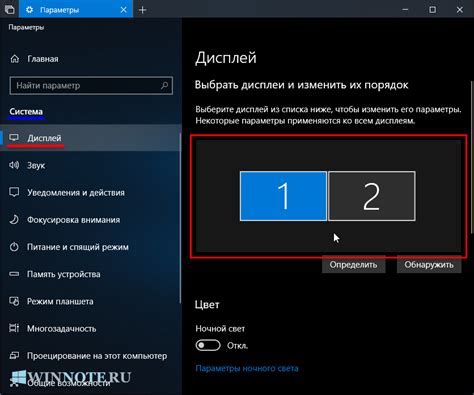
Для просмотра YouTube на телевизоре Samsung через телефон Samsung необходимо настроить соединение между устройствами. Следуйте простым шагам, чтобы использовать телефон в качестве пульта дистанционного управления.
1. Убедитесь, что ваш телефон и телевизор подключены к одной Wi-Fi сети.
2. Зайдите в настройки телевизора Samsung, выберите раздел "Подключение и совместное использование" и активируйте опцию "Удаленное управление".
3. На телефоне Samsung откройте Google Play Store, найдите и установите приложение "SmartThings".
4. Запустите приложение "SmartThings" на телефоне, выберите "Телефоны и планшеты".
5. Выберите свой телевизор Samsung из списка доступных устройств.
6. После выбора телевизора, установите соединение между телефоном и телевизором, следуя инструкциям на экране.
7. Когда соединение установлено, откройте "YouTube" на телефоне, выберите видео и передайте его на телевизор, нажав на значок на экране телефона.
8. Выберите свой телевизор из списка устройств для передачи видео.
9. Видео будет воспроизводиться на телевизоре Samsung, а управление воспроизведением можно осуществлять с помощью телефона в качестве пульта дистанционного управления.
Теперь вы знаете, как настроить соединение между телефоном и телевизором Samsung, чтобы включить Ютуб на телевизоре через телефон. Наслаждайтесь просмотром видео на большом экране с помощью вашего телефона в качестве пульта дистанционного управления!
Установка и запуск приложения Ютуб на телефоне Samsung
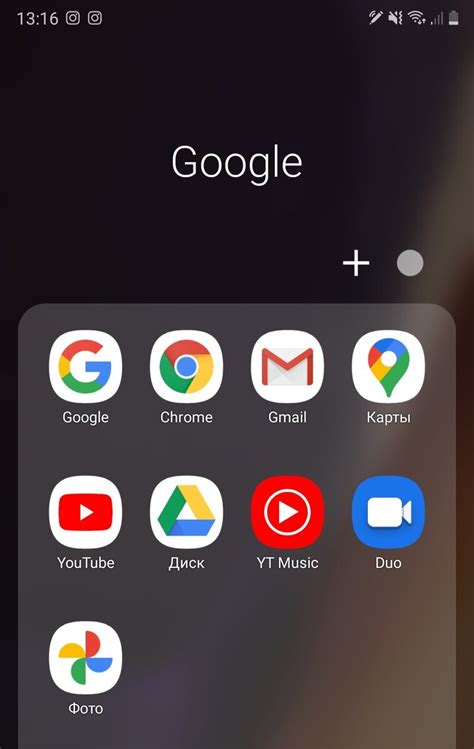
- Откройте "Магазин приложений" (Play Маркет) на вашем телефоне Samsung.
- Найдите поле поиска и введите "Ютуб".
- Выберите приложение "Ютуб" из списка результатов поиска.
- Нажмите на кнопку "Установить" и подождите, пока приложение загрузится и установится на вашем телефоне.
- После установки приложения, найдите его значок на главном экране вашего телефона или в списке приложений.
- Нажмите на значок "Ютуб" чтобы запустить приложение.
- Как только приложение откроется, вы сможете входить в свой аккаунт или просматривать видео без регистрации.
Теперь вы можете наслаждаться просмотром любимых видео на своем телефоне Samsung в любое время и в любом месте.
Подключение телефона к телевизору Samsung

Если вы хотите включить Ютуб на телевизоре Samsung с помощью своего телефона Samsung, вам потребуется сопряжение этих двух устройств. Это может быть полезно, если у вас нет доступа к пульте дистанционного управления телевизором или если у вас есть возможность более удобно управлять телевизором с помощью телефона.
Для начала, убедитесь, что ваш телефон и телевизор подключены к одной и той же Wi-Fi сети. Далее, вам потребуется установить приложение SmartThings на ваш телефон. Это официальное приложение Samsung для управления и контроля подключенных устройств.
После успешного сопряжения телефона с телевизором, можно управлять телевизором через приложение SmartThings. Выберите телевизор в списке подключенных устройств и управляйте им: воспроизводите контент с телефона на телевизоре, регулируйте громкость, переключайте каналы.
Теперь, когда телефон подключен к телевизору Samsung, можно смотреть YouTube на большом экране. Откройте приложение YouTube на телефоне, выберите видео и отправьте его на экран телевизора или другое устройство.
Теперь вы можете насладиться просмотром Ютуб на большом экране телевизора Samsung, используя свой смартфон Samsung и приложение SmartThings для удобного управления воспроизведением.
| Шаг 3: | На телефоне найдите иконку телевизора Samsung и нажмите на нее. |
| Шаг 4: | Выберите свой телевизор Samsung из списка устройств, подключенных к Wi-Fi. |
| Шаг 5: | После подключения смартфона к телевизору, вы сможете управлять функциями Ютуб. |
Теперь вы сможете управлять воспроизведением видео на телевизоре Samsung через свой смартфон, искать контент и наслаждаться просмотром YouTube на большом экране. Это удобное решение позволяет легко получить доступ к любимым видеороликам и передачам.